
Menu
Como consertar um iPad Congelado
Um iPad pode deixar de responder ou congelado por vários motivos. Quando o seu iPad congela, ele não responderá a nenhuma entrada (por exemplo, toque na tela, pressionando botões etc.). Alguns dos sintomas incluem: iOS / iPadOS para de responder, Nada se move na tela do iPad, Botões não funcionam, etc. Este pequeno artigo ensina como descongelar seu iPad.
1. Carregue a bateria
Quando o seu iPad estiver com pouca bateria, o iOS tentará aumentar o desempenho minimizando algumas operações do sistema. Isso pode fazer com que seu iPad congele. Nesse caso, basta carregar seu iPad. Primeiro conecte seu iPad ao cabo USB e depois conecte-o a uma tomada.
2. Forçar a reinicialização do seu iPad
Se o seu iPad congelar enquanto você o estiver usando, você pode forçar a reinicialização do seu iPad. Não se preocupe, esta ação não exclui nada. Veja como:
Em modelos de iPad com botão Home
-
Mantenha pressionado o botão Repousar/Despertar e o botão Início.
-
Quando o logotipo da Apple aparecer, solte os dois botões.
Em modelos de iPad com Face ID
-
Pressione e solte rapidamente o botão Aumentar Volume.
-
Pressione e solte rapidamente o botão Diminuir Volume.
-
Em seguida, mantenha pressionado o botão liga/desliga até que o dispositivo reinicie.
Se uma reinicialização forçada não conseguir corrigir a tela congelada, tente o método abaixo.
3. Use a Recuperação do Sistema Ondesoft iOS
Se a tela congelada ainda existir no seu iPad, talvez seja necessário o Ondesoft iOS System Recovery para corrigi-la. Ondesoft iOS System Recovery é uma ferramenta profissional de recuperação do sistema iOS para você corrigir todos os problemas comuns do iOS sozinho sem qualquer perda de dados . É fácil de usar e fácil de usar.
1. Execute a Recuperação do Sistema Ondesoft iOS
Baixe, instale e execute o Ondesoft iOS System Recovery no seu Mac ou Windows.
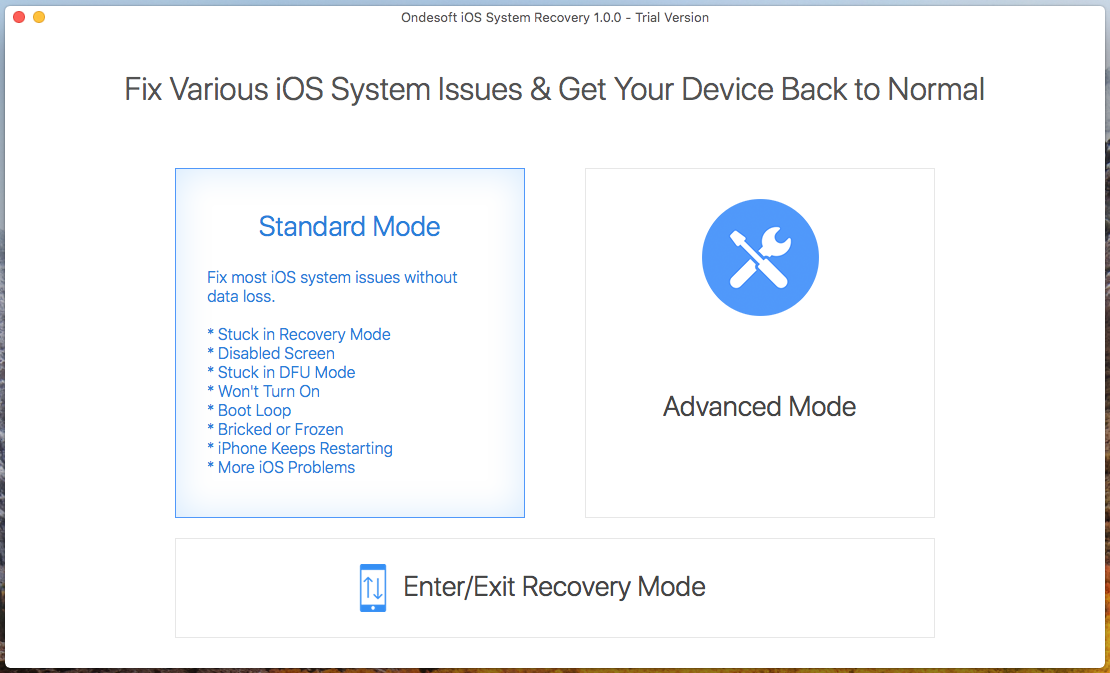
2. Conecte seu iPad congelado a este Mac/Windows. Para corrigir o problema de congelamento da tela, clique em Modo Padrão e siga as instruções na tela. O Modo Padrão não apagará os dados do seu iPad.
Clique no Modo Padrão e você verá abaixo:
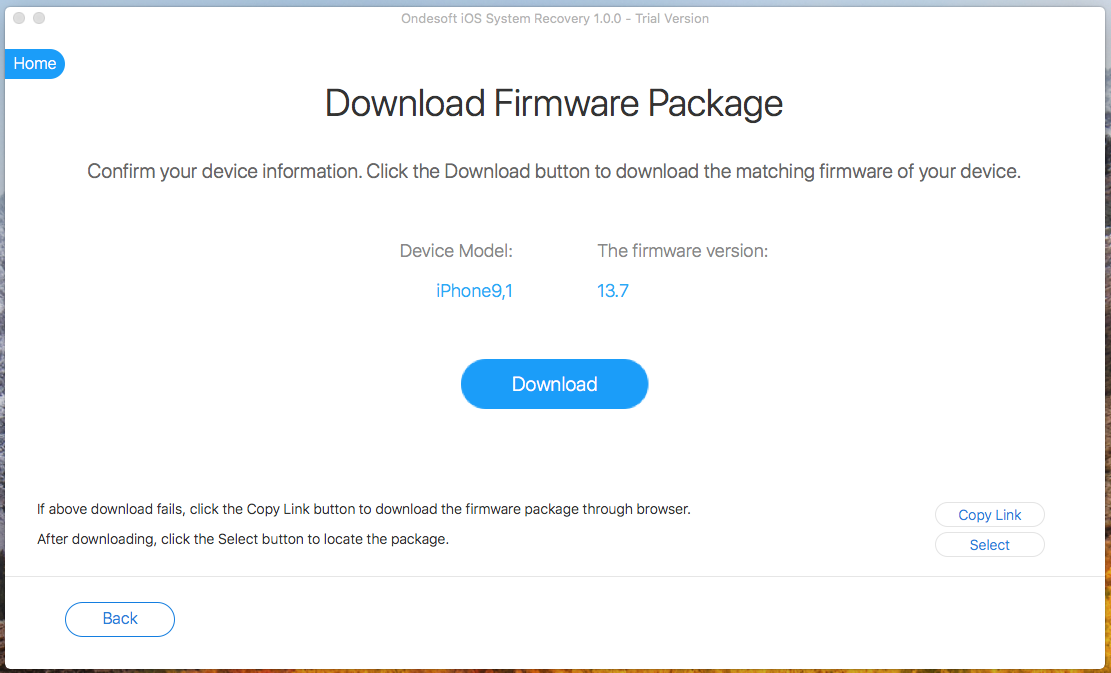
Clique no botão Download para baixar o Pacote de Firmware.
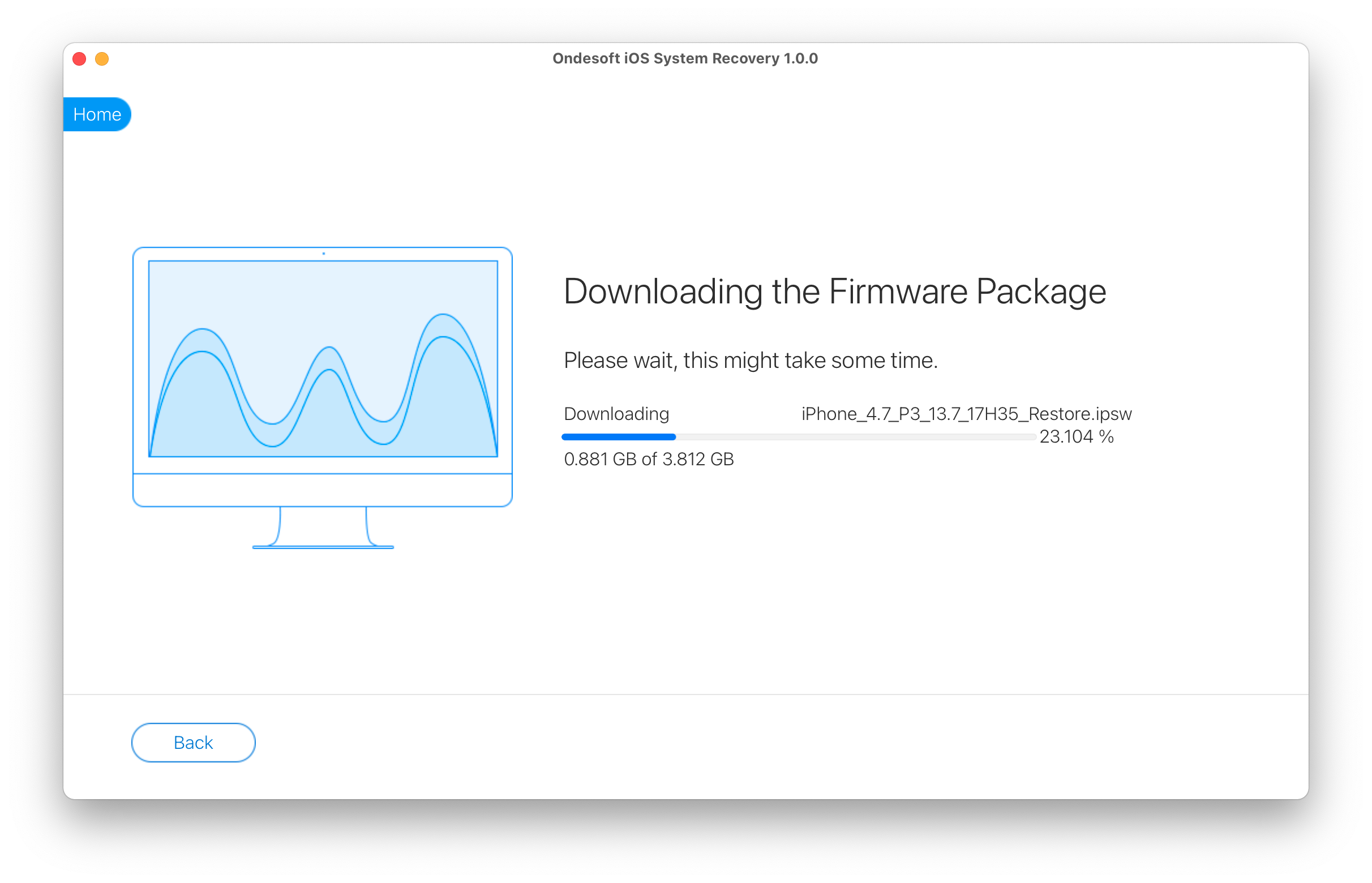
Após a conclusão do download, clique abaixo do botão azul Iniciar para corrigir o problema de congelamento da tela.
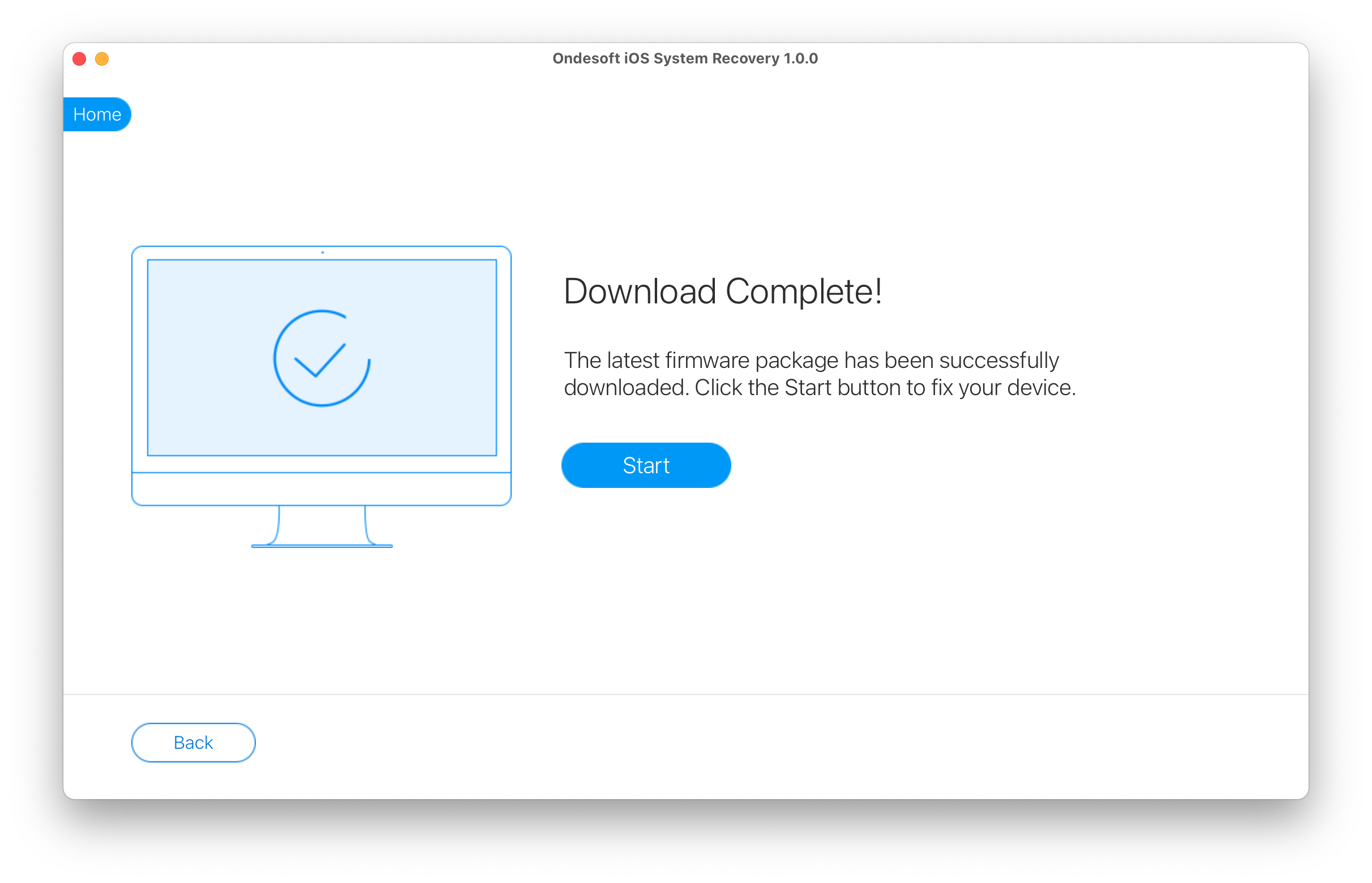
Pode levar alguns minutos.
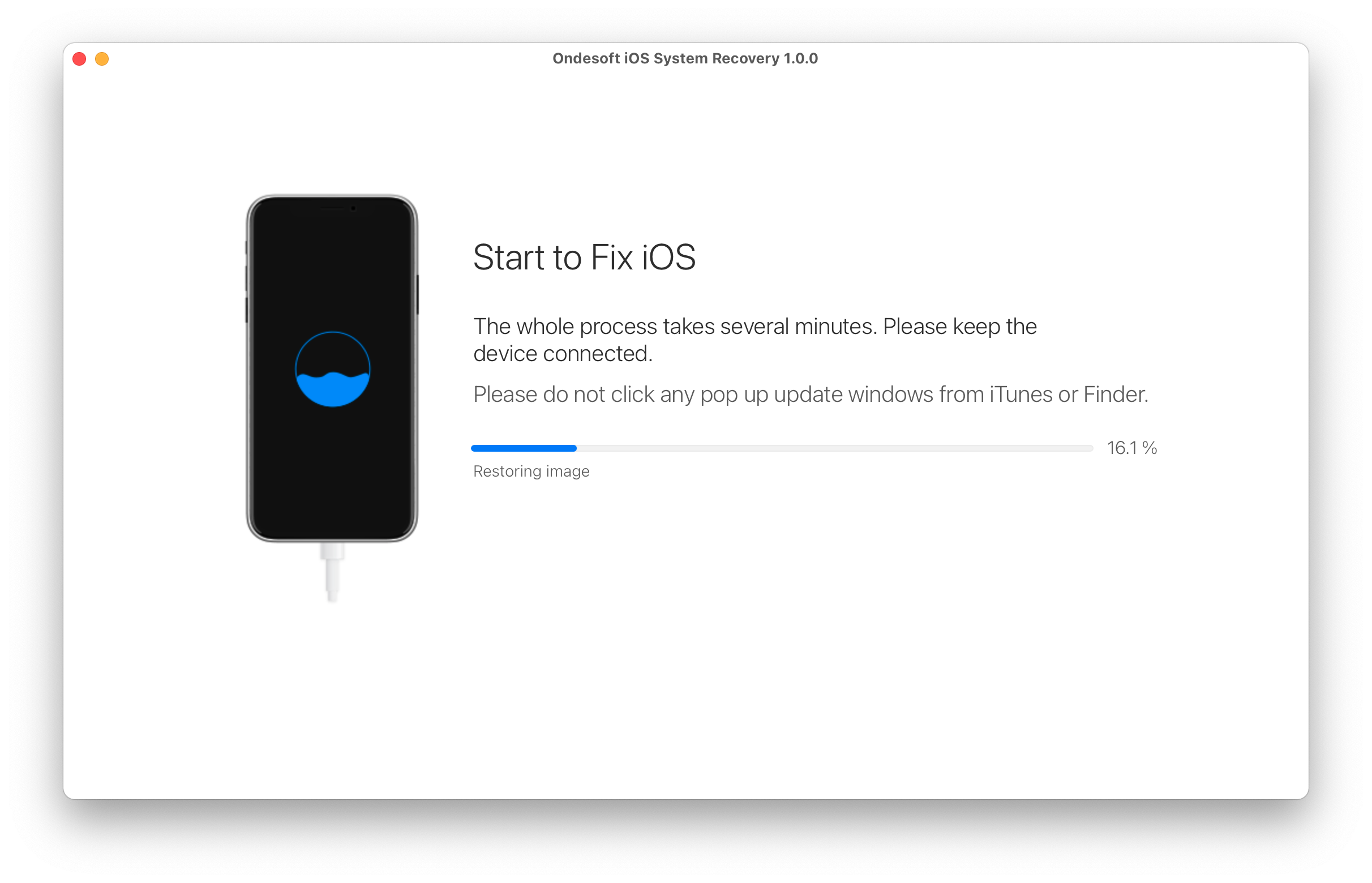
Após o processo, você verá o aviso de que a tela congelada issus está consertada no seu iPad.
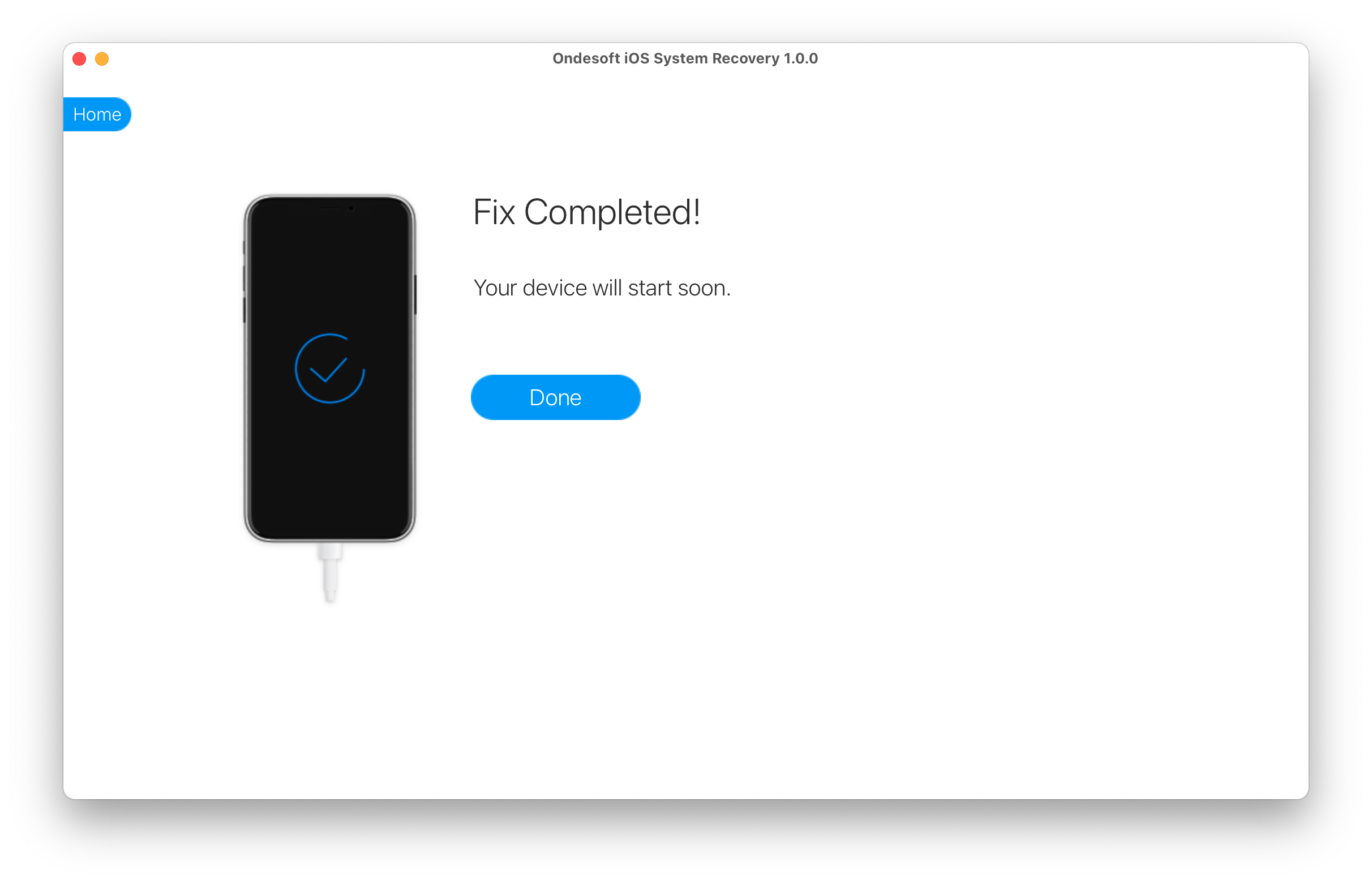
Este artigo é sobre como consertar uma tela congelada do iPad, mas o iPod touch e o iPhone podem ter o mesmo problema. Felizmente, as soluções para uma tela congelada do iPhone ou iPod touch são as mesmas. Todos os três dispositivos compartilham muitos dos mesmos componentes de hardware e executam o mesmo sistema operacional, então tudo mencionado neste artigo também pode ajudar a consertar uma tela congelada do iPhone ou iPod touch.
Se o seu iPad continua congelando com frequência, talvez seja necessário verificar o motivo. Aqui estão alguns problemas comuns que causarão o congelamento do iPad.
1. Aplicativo defeituoso
Se o seu iPad congelar quando você abrir um aplicativo específico, desinstalar o aplicativo pode resolver o problema.
2. Sem espaço suficiente
Quando seu iPad está com pouco espaço livre, seu iPad pode não funcionar corretamente. Toque em Configurações > Geral > Armazenamento e Uso do iCloud para verificar seu uso. Exclua os aplicativos que você não usa. Ou transfira suas fotos ou vídeos para o seu computador para liberar espaço.
3. iOS antigo
Se a sua versão do iOS for muito antiga, considere atualizá-la para a nova versão. Você pode atualizar seu iPad facilmente acessando Configurações > Geral > Atualização de Software.
Sidebar
Dicas Quentes
Links Relacionados
- Corrigir iPhone não reconhecido no iTunes
- Corrigir tela vermelha do iPhone
- Conserte um iPad Congelado
- Redefina um iPhone congelado de 2 maneiras simples
- Corrigir a tela branca da morte do iPhone
- Corrigir iPhone preso no logotipo da Apple
- Corrigir iPhone preso na tela de restauração
- Corrigir erros de restauração do iPhone
- Corrigir tela preta do iPhone
- Corrigir iPhone/iPad Continua Reiniciando
- Corrigir iPhone/iPad preso no modo DFU
- Corrigir iPhone preso no Boot Loop
- Corrigir iPhone preso no modo de recuperação
- Coloque seu iPhone ou iPad no modo de recuperação
- Corrigir um iPhone/iPad Não Liga
Dicas de Limpeza para iPhone
- Remover ID Apple
- Remover Código de Tela
- Excluir hostory de chamadas no iPhone
- Excluir cookies no iPhone
- Limpar histórico no iPhone
- Excluir mensagens no iPhone
- Excluir fotos do iPhone
- Excluir histórico de pesquisa no iPhone
- Limpe um iPhone
- Apagar todo o conteúdo e configurações do iPhone
- Apagar fragmentos privados
- Excluir mensagem do Facebook no iPhone
- Limpe o cache do Facebook no iPhone
- Limpar cache do Twitter no iPhone
- Desative o Buscar iPhone/iPad sem Senha





